Cortana sta migliorando mentre leggi questo articolo, poiché Microsoft lavora costantemente su nuove funzionalità e miglioramenti per il suo assistente virtuale. Ma l'aspetto in cui Cortana ha migliorato di più è sicuramente la compatibilità multipiattaforma. Ci sono tonnellate di attività che puoi eseguire da un dispositivo Windows 10 a un altro con Cortana e il numero è in aumento.
L'opzione multipiattaforma di cui parleremo in questo articolo è la possibilità di ricevere notifiche quando la batteria del tuo telefono Windows 10 Mobile è scarica sul tuo PC Windows 10. Ti abbiamo già detto tempo fa che questa funzionalità è arrivata in Anteprima di Windows 10, ma ora ti mostreremo come usarla.
Abilita le notifiche di batteria scarica in Windows 10 Mobile
Ci sono alcune cose che devi fare su PC Windows 10 e Windows 10 Mobile per poter ricevere notifiche di batteria scarica multipiattaforma. Ma prima e la cosa più importante, assicurati di aver effettuato l'accesso con lo stesso account Microsoft sia su PC Windows 10 che su Windows 10 Mobile.
Abilita le notifiche tra i dispositivi su Windows 10 Mobile
La prima cosa che devi fare è abilitare le notifiche multipiattaforma su Windows 10 Mobile. Se non sei sicuro di come farlo, segui questi passaggi:
- Apri Cortana sul tuo dispositivo Windows 10 Mobile
- Tocca il menu dell'hamburger, apri Blocco note e scegli Impostazioni
- Assicurati che l'opzione "Invia notifiche telefoniche" sia attivata
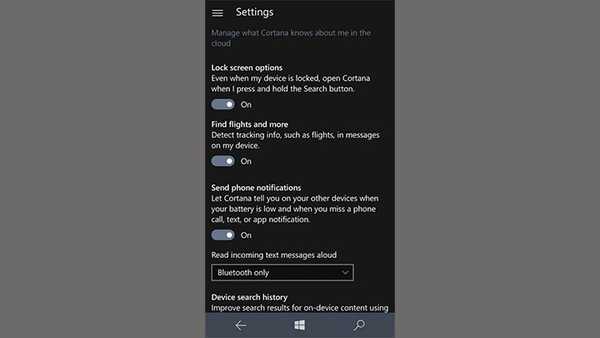
Ora hai consentito a Cortana di inviare notifiche dal tuo telefono ad altri dispositivi Windows 10 che conosci. Cortana non ti invierà solo notifiche sullo stato della batteria, ma anche su nuovi messaggi, chiamate perse e altro ancora.
Abilita le notifiche tra i dispositivi su PC Windows 10
Ora che hai abilitato le notifiche multipiattaforma sul tuo dispositivo Windows 10 Mobile, devi fare la stessa cosa sul tuo PC Windows 10. Per farlo, segui queste istruzioni:
- Apri Cortana sul tuo PC Windows 10
- Fai clic su Impostazioni nel menu dell'hamburger
- Assicurati che l'opzione "Invia notifiche tra dispositivi" sia attivata
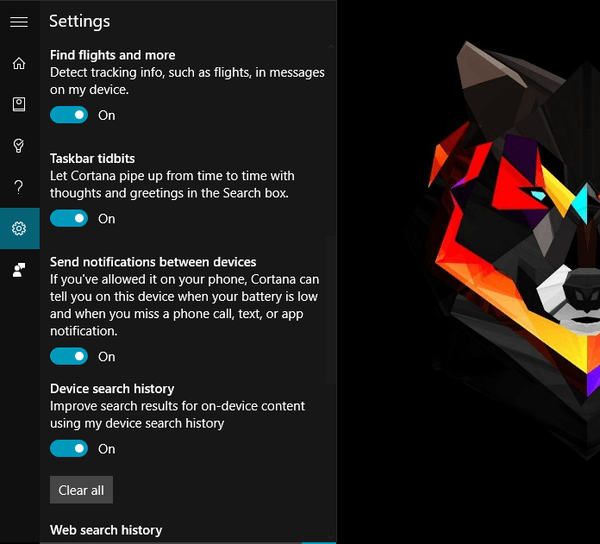
- Se disponi di più dispositivi Windows 10 Mobile, li vedrai tutti elencati in "I miei dispositivi", quindi puoi scegliere da quale desideri ricevere le notifiche. Ma se hai un solo dispositivo, sei a posto.
- Ora, se hai più dispositivi, scegli un dispositivo e vai a "Sincronizza notifiche con dispositivo mobile"
- Quindi, fai clic su "Notifiche app per dispositivi mobili"
- Dovresti vedere tutte le notifiche qui, scegli Avvisi di batteria scarica
[irp posts = "30486" name = "Le notifiche di Cortana ora vengono visualizzate nel Centro operativo su Windows 10 Mobile"]
Dovrebbe essere così, la prossima volta che la batteria del tuo telefono è scarica, riceverai una notifica nel Centro operativo. Puoi anche spegnere il telefono da quella finestra di notifica.
Come accennato in precedenza, questa opzione è attualmente disponibile solo per gli addetti ai lavori che eseguono l'ultima build di anteprima di Windows 10. Tuttavia, ci aspettiamo che arrivi al grande pubblico con l'Anniversary Update per Windows 10 questo luglio.
Questa pagina è stata utile? si No Grazie per averci fatto sapere! Puoi anche aiutarci lasciando una recensione su MyWOT o Trustpillot. Ottieni il massimo dalla tua tecnologia con i nostri suggerimenti quotidiani Dicci perché! Dettagli insufficienti Difficile da capire Altro Invia- Windows 10
 Friendoffriends
Friendoffriends



